Cara Merakam Sembang Video Omegle pada Windows/Mac [Tiada Lag]
Omegle ialah tapak rangkaian sosial terkenal yang membolehkan anda bercakap dan berseronok dengan orang yang tidak dikenali dalam talian. Dan mempunyai perbualan yang baik dengan seseorang yang tidak begitu rapat dengan anda dalam Omegle adalah sekali dalam bulan biru. Oleh itu, ia wajar dirakam dan dikongsi dengan dunia. Walau bagaimanapun, merakam video di Omegle boleh menjadi lebih rumit daripada tidak. Apatah lagi anda akan menghabiskan banyak masa untuk membiasakan diri. Untuk membantu anda menjimatkan masa dan memudahkan kerja anda, kami menyusun beberapa penyelesaian yang paling mudah dan praktikal rakam video Omegle pada komputer anda. Kaedah ini akan membantu anda mempelajari cara merakam video Omegle dan panggilan audio untuk main balik luar talian. Teruskan membaca siaran untuk mengetahui caranya.
Senarai Panduan
Cara Terbaik untuk Merakam Omegle pada Windows/Mac Cara Merakam Skrin Omegle Dalam Talian Secara Percuma Rakam Omegle dengan Windows Xbox Game Bar Cara Merakam Omegle pada iPhone atau Android Soalan Lazim Rakaman Tapak OmegleCara Terbaik untuk Merakam Omegle pada Windows/Mac
Jika anda sedang mencari cara terbaik untuk merakam video Omegle anda pada Windows dan Mac, maka perakam panggilan video berkuasa yang anda mesti ada ialah AnyRec Screen Recorder. Muat turun aplikasi ini sekarang dan alami rakaman tanpa ketinggalan dan kehilangan kualiti.

Rakam video HD Omegle ke dalam MP4, M4V, GIF dan banyak lagi dengan kualiti tinggi.
Tambahkan teks, anak panah, baris dan anotasi lain pada video rakaman Omegle anda atau tangkapan skrin.
Rakam video Omegle anda dengan skrin penuh, tetingkap, kawasan tetap atau saiz tersuai.
Menyokong rakaman video Omegle yang disertakan dengan 1080p, 2K dan 4K Ultra High-Definition.
Tetapkan kekunci pintas untuk memulakan/jeda/sambung semula/berhenti merakam Omegle pada PC dan Mac dengan bebas.
Muat Turun Selamat
Muat Turun Selamat
Langkah-langkah untuk Diikuti dalam Merakam Video Omegle Anda pada Windows/Mac:
Langkah 1.Jalankan Perisian Perakam Video Omegle
Pada peranti anda, jalankan Perakam Skrin AnyRec. Selepas itu, klik butang "Perakam Video" yang terletak di sebelah kiri apl untuk merakam video Omegle anda.

Langkah 2.Sesuaikan Tetapan Rakaman
Selepas itu, anda boleh menyesuaikan tetapan mengikut keperluan anda. Anda mempunyai pilihan untuk merakam keseluruhan skrin panggilan video Omegle atau hanya sebahagian daripadanya. Anda juga boleh merakam bunyi anda dengan menghidupkan butang "Mikrofon" dan "Bunyi Sistem".

Langkah 3.Rakam Video dan Audio Omegle
Selepas anda selesai menyesuaikan tetapan rakaman, anda kini boleh merakam Omegle anda dengan mengklik butang "RKM" di sebelah kanan apl. Anda juga boleh mengedit rakaman dengan bentuk, garisan dan serlahan ciri dalam masa nyata.
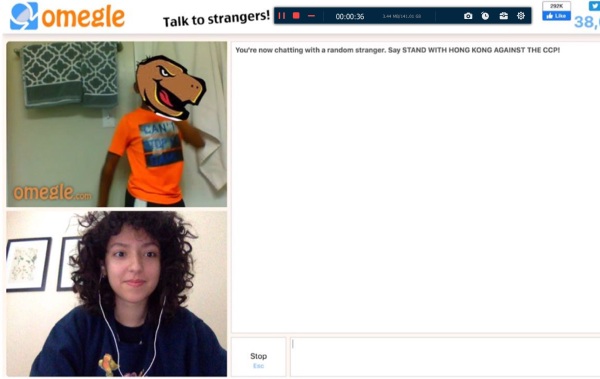
Langkah 4.Pratonton dan Simpan Rakaman Omegle Anda
Akhir sekali, semak video Omegle anda yang dirakam. Selepas itu, anda kini boleh menyimpan rakaman Omegle anda dengan mengklik butang "Simpan" di bahagian bawah sebelah kanan apl. Anda juga boleh memotong beberapa bahagian tambahan jika anda mahu.
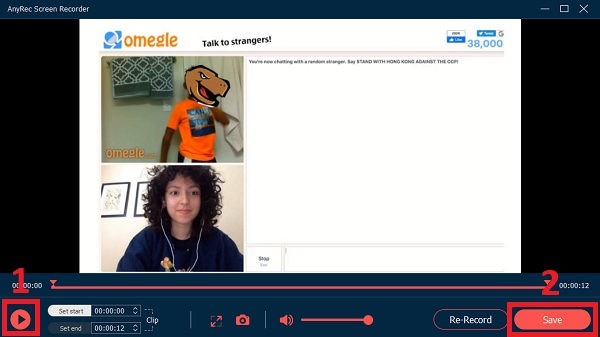
Jika anda ingin bertemu lebih ramai rakan baru, anda boleh mendapatkan lebih banyak lagi tapak seperti Omegle di sini. Anda tidak pernah tahu apakah saat terbaik dalam sembang video dalam talian anda. Jadi adalah penting untuk menjalankan Perakam Skrin AnyRec di latar belakang. Muat turun sahaja program ini secara percuma dan dapatkan percubaan percuma anda sekarang!

Rakam video HD Omegle ke dalam MP4, M4V, GIF dan banyak lagi dengan kualiti tinggi.
Tambahkan teks, anak panah, baris dan anotasi lain pada video rakaman Omegle anda atau tangkapan skrin.
Rakam video Omegle anda dengan skrin penuh, tetingkap, kawasan tetap atau saiz tersuai.
Menyokong rakaman video Omegle yang disertakan dengan 1080p, 2K dan 4K Ultra High-Definition.
Tetapkan kekunci pintas untuk memulakan/jeda/sambung semula/berhenti merakam Omegle pada PC dan Mac dengan bebas.
Muat Turun Selamat
Muat Turun Selamat
Cara Merakam Video Omegle Dalam Talian Secara Percuma
Adakah anda mahu perakam skrin percuma dalam talian untuk merakam video Omegle anda? Perakam Skrin Percuma AnyRec ialah alat yang paling cekap dan mudah untuk anda. Aplikasi ini membolehkan anda merakam perbualan bermanfaat anda dengan orang yang tidak dikenali dalam Omegle tanpa memuat turun sebarang perisian. Walau bagaimanapun, tiada kualiti 4K seperti desktop. Ikuti prosedur yang disediakan di bawah untuk berjaya merakam video Omegle anda ke format MP4 dan WMV.

Rakam apa sahaja pada skrin anda dengan saiz skrin tersuai.
Boleh menambah label dan bentuk dalam masa nyata untuk menekankan perkara utama.
Mampu melaraskan kualiti rakaman berdasarkan pilihan anda.
Semak dan urus semua fail anda dalam senarai sejarah rakaman.
Muat Turun Selamat
Muat Turun Selamat
Langkah-langkah untuk Diikuti dalam Merakam Video Omegle Anda Dalam Talian:
Langkah 1.Jalankan Perakam Omegle Percuma AnyRec pada Komputer Anda
Navigasi ke tapak web rasmi Perakam Skrin Percuma AnyRec. Klik butang "Rekod Secara Percuma" untuk memasang pelancar buat kali pertama. Kemudian klik butang sekali lagi untuk membuka perakam skrin Omegle ini pada peranti anda.

Langkah 2.Laraskan Tetapan Rakaman Omegle
Selepas itu, anda boleh melaraskan tetapan rakaman berdasarkan keutamaan anda. Anda boleh menyesuaikan kawasan rakaman, hidupkan butang "Kamera" untuk rekod sendiri semasa membuat panggilan video di Omegle. Selain itu, anda boleh menghidupkan butang "Speaker" dan "Mikrofon" untuk merakam audio anda juga.
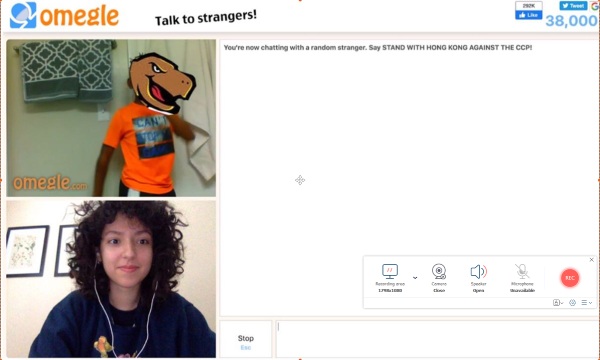
Langkah 3.Rakam Video Omegle Anda
Selepas menyesuaikan tetapan berdasarkan keutamaan anda, anda kini boleh menikmati perbualan yang bermakna dengan rakan baharu anda dan merakam video Omegle anda dengan mengklik butang "RKM" di sebelah kanan apl.
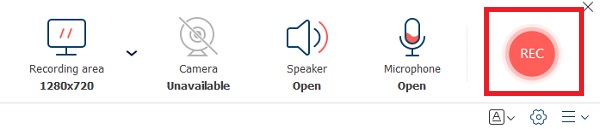
Langkah 4.Hentikan Rakaman di Omegle
Setelah anda selesai merakam, klik butang "Berhenti" di bawah skrin untuk menghentikan aplikasi daripada merakam video Omegle anda.
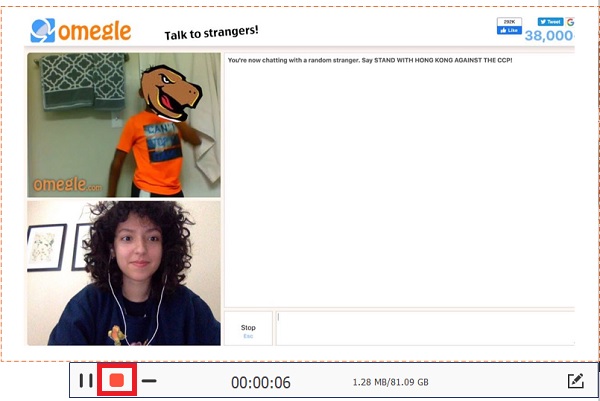
Langkah 5.Lihat Video Omegle yang Dirakam
Akhir sekali, selepas merakam, video Omegle anda yang dirakam akan disimpan secara automatik pada pengurus fail anda. Walau bagaimanapun, anda boleh memainkan, menamakan semula, berkongsi, membuka fail dan memadamnya.
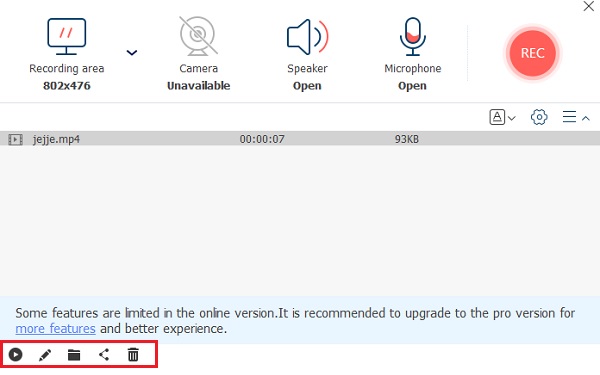
Memang benar bahawa perakam Omegle percuma AnyRec bagus untuk digunakan. Jika anda ingin mendapatkan resolusi yang lebih tinggi, lebih banyak format output, kekunci pintas, anotasi dan ciri menarik lain, perakam skrin Omegle desktop melakukan kerja yang lebih baik.
Rakam Omegle dengan Windows Xbox Game Bar
Windows mempunyai perakam lalai, anda juga boleh melancarkan Windows Xbox Game Bar untuk merakam Omegle. Xbox Game Bar boleh memenuhi keperluan asas anda tetapi mempunyai beberapa had, seperti hanya boleh merakam keseluruhan skrin dan tidak menyokong rakaman kamera web. Dan rakaman kamera web adalah ciri penting untuk merakam Omegle. Had masa rakaman maksimum ialah sehingga 2 jam, yang anda tidak boleh merakam sesi Omegle anda sepanjang masa. Dan ia tidak serasi dengan Windows 8/7.
Langkah 1.Klik butang "Mula" pada komputer. Kemudian mengklik butang "Permainan" dari tetapan, dan kemudian anda boleh mengklik butang "Tangkapan". Kini anda boleh menyesuaikan tetapan rakaman.
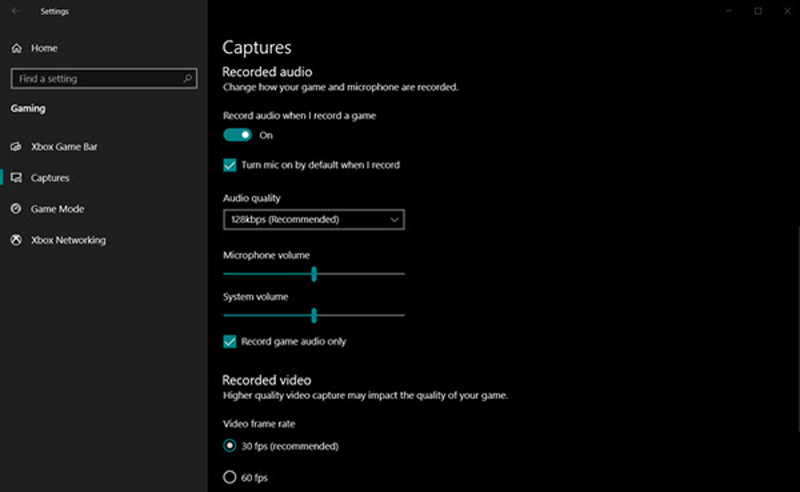
Langkah 2.Buka Bar Permainan Xbox dengan menekan kekunci Windows + G pada papan kekunci anda. Anda boleh membukanya semasa berbual di Omegle. Dan jika anda tidak membuka kamera web pada Omegle, anda tidak akan merakam diri anda.
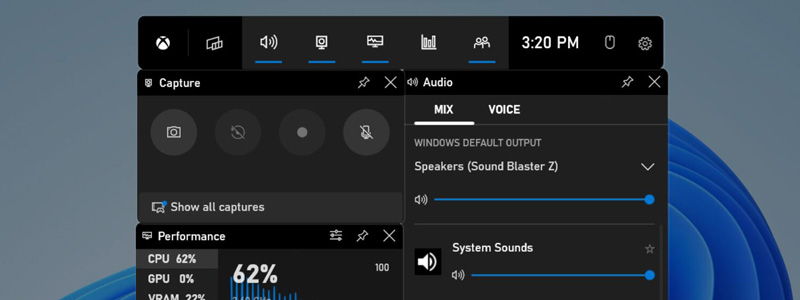
Langkah 3.Klik ikon butang Tangkap dalam Bar Permainan Xbox. Dan klik butang Rakam untuk mula merakam. Atau anda boleh menekan pintasan kekunci "Windows + ALT + G" untuk memulakan rakaman.
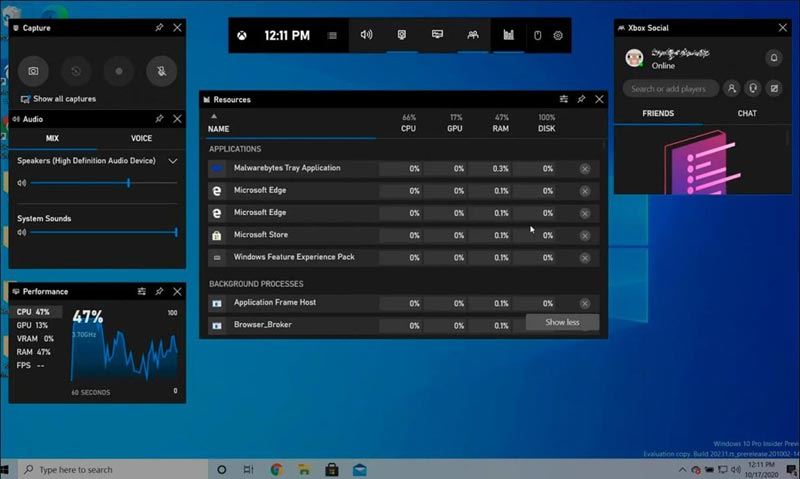
Langkah 4.Setelah anda menyelesaikan sesi Omegle anda, klik butang "Berhenti" dalam Bar Permainan Xbox untuk menghentikan rakaman. Dan video yang dirakam akan disimpan dalam folder Video anda dalam subfolder bernama Captures.
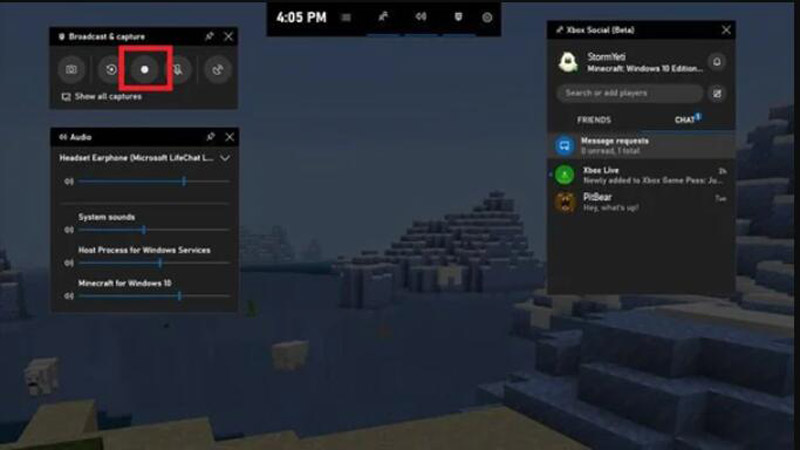
Cara Merakam Omegle pada iPhone atau Android
Jika anda menggunakan Omegle pada peranti mudah alih anda, terdapat juga cara yang disediakan untuk anda merakam Omegle. Anda boleh menggunakan alat rakaman skrin yang terbina dalam kedua-dua peranti iPhone dan Android.
Langkah 1.Buka Pusat Kawalan pada iPhone atau Android anda dengan meleret ke bawah dari bahagian atas atau bawah skrin.
Langkah 2.Ketik Perakam Skrin yang ikonnya ialah bulatan dengan titik di dalamnya. Dan kemudian telefon anda mula merakam Omegle.
Langkah 3.Apabila anda selesai, hentikan rakaman skrin dengan mengetik bar merah di bahagian atas skrin dan mengetik Hentikan Rakaman.
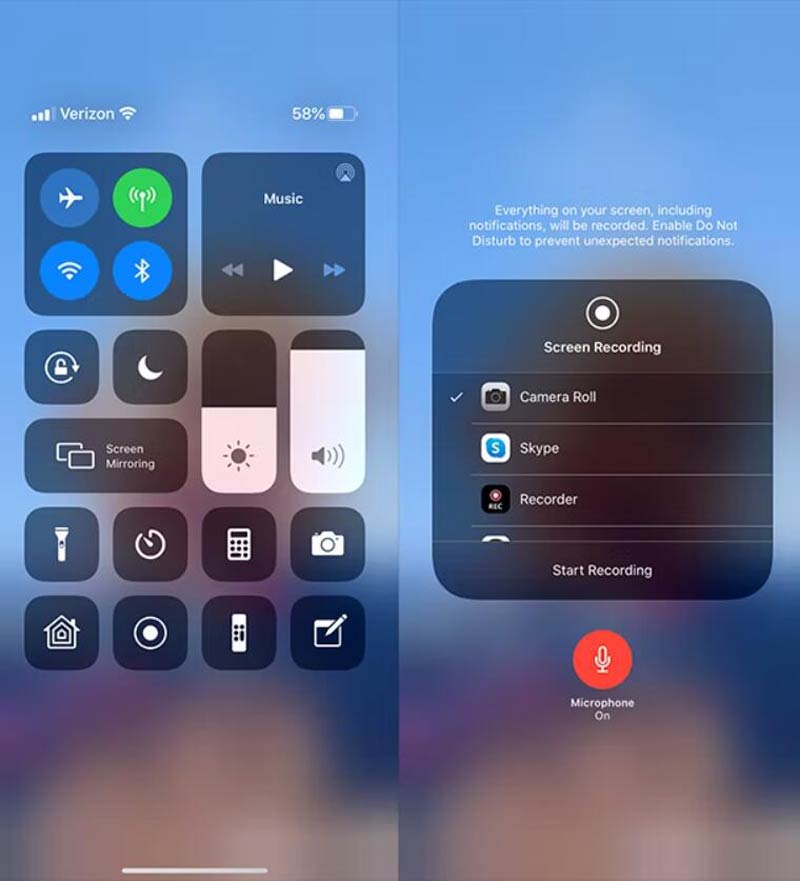
Soalan Lazim Rakaman Tapak Omegle
-
1. Adakah Omegle menyediakan perakam skrin lalai?
Tidak. Omegle tidak mempunyai perakam skrin terbina dalam untuk anda. Untuk merakam video di Omegle, anda boleh bergantung pada Perakam Skrin AnyRec yang disebutkan. Dan anda harus mendapatkan kebenaran sebelum rakaman.
-
2. Adakah terdapat had masa untuk perbualan Omegle?
Tidak, tiada had masa untuk panggilan video Omegle. Walau bagaimanapun, pemutusan sambungan boleh berlaku disebabkan kegagalan pelayan Omegle tetapi ini tiada kaitan dengan had masa.
-
3. Adakah mungkin untuk menghantar foto di Omegle?
Omegle pada masa ini tidak membenarkan anda menghantar foto. Walau bagaimanapun, anda boleh menggunakan perkhidmatan pengehosan gambar dan berkongsi pautan dengan orang lain.
Kesimpulan
Di atas ialah dua cara yang paling mudah dan boleh diakses untuk merakam video Omegle. Anda boleh merakam panggilan video Omegle berkualiti tinggi menggunakan sama ada alat dalam talian atau perisian desktop seperti AnyRec Screen Recorder. Program ini boleh membantu anda merekod panggilan video Skype dan Sesi Google Hangouts tanpa orang lain tahu juga. Jika anda masih mempunyai pertanyaan, sila hantar mesej kepada kami dan kami akan memastikan untuk membalas secepat mungkin.
Muat Turun Selamat
Muat Turun Selamat
